Aplicación auxiliar IP: qué es y cómo habilitarla o deshabilitarla en Windows
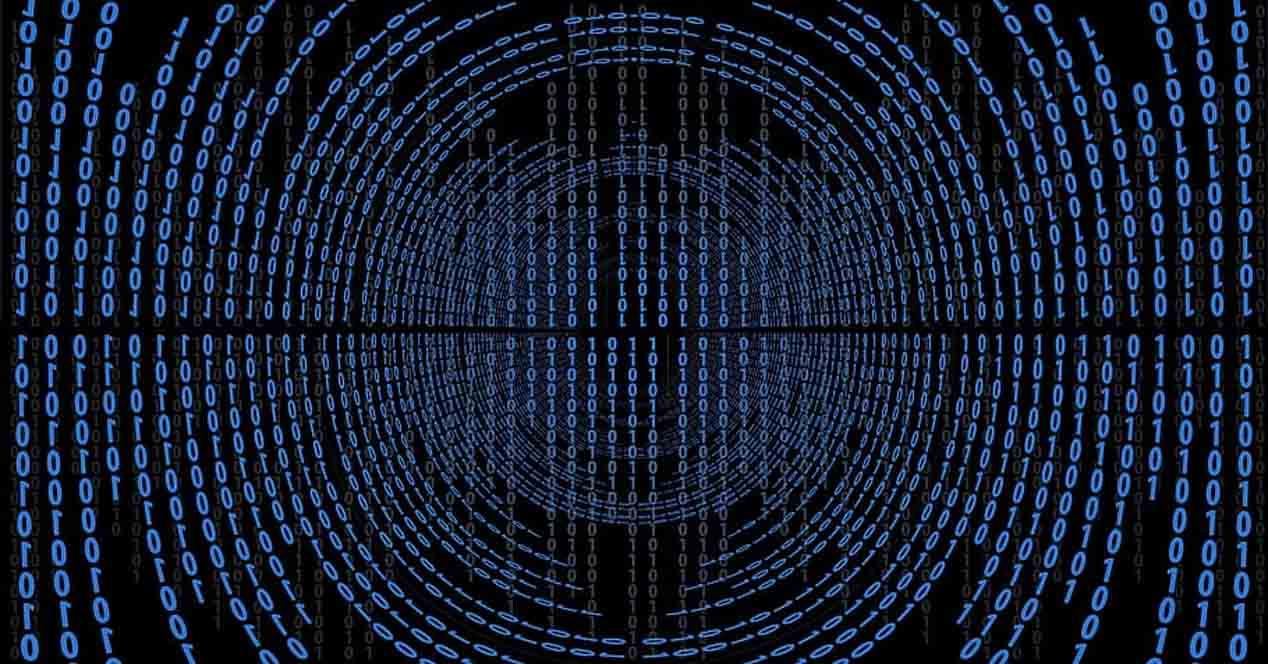
El servicio Aplicación auxiliar IP, que también se le conoce como IP Help Service, está presente en Windows 10 de forma predeterminada. En este artículo vamos a hablar de para qué se utiliza, cuál es su función y también veremos qué podemos hacer para habilitarlo o deshabilitarlo en el sistema operativo. Para ello tenemos diferentes opciones sencillas que vamos a pasar a explicar.
Habilitar o deshabilitar IP Helper Service en Windows
Para poder habilitar o deshabilitar IP Helper Service, el proceso iphlpsvc, en Windows 10 vamos a tener diferentes opciones. Son sencillas de llevar a cabo y solo tenemos que realizar una serie de pasos que vamos a explicar. De esta forma podremos evitar que ese servicio esté funcionando en el sistema operativo si realmente no lo vamos a necesitar.
Símbolo del sistema
Una de las opciones que tenemos disponibles es mediante el Símbolo del sistema. Para ello vamos a Inicio, escribimos Símbolo del sistema y lo ejecutamos en modo administrador. Cuando estemos en la ventana tendremos que poner el comando net start iphlpsvc. Con esta opción podremos iniciarlo, pero vamos a ver también en las siguientes alternativas cómo deshabilitarlo.
Registro de Windows
Podemos utilizar el Registro de Windows para configurarlo de forma automática, manual o deshabilitarlo. En este caso tenemos que pulsar la combinación de teclas Windows + R y ejecutamos regedit.
Cuando estemos en el Registro de Windows hay que ir a la ruta EquipoHKEY_LOCAL_MACHINESYSTEMCurrentControlSetServicesiphlpsvc. Tendremos que modificar el valor Start. Le damos doble clic y el valor 2 significa que está configurado en automático, el 3 pasa a manual y el 4 deshabilitado.
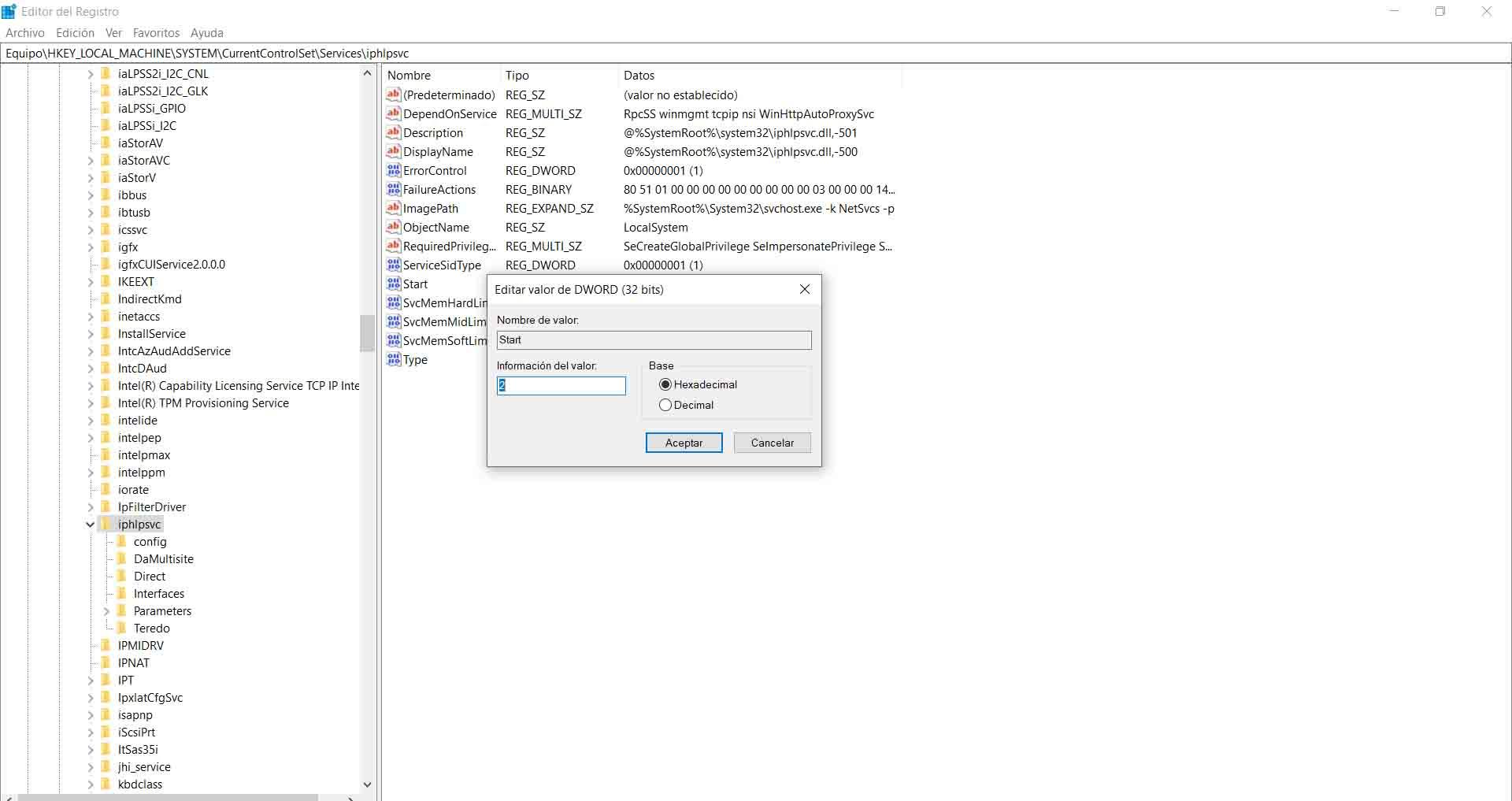
Consola de servicios
También podemos habilitar o deshabilitar la Aplicación auxiliar IP en Windows 10 desde la consola de servicios. Para ello pulsamos la combinación de teclas Windows + R y ejecutamos services.msc. Allí tenemos que buscar Aplicación auxiliar IP y hacemos doble clic.
En la pestaña General vamos a Tipo de inicio lo marcamos como Automático. Debajo veremos el botón para pararlo, en caso de que sea eso lo que queremos.
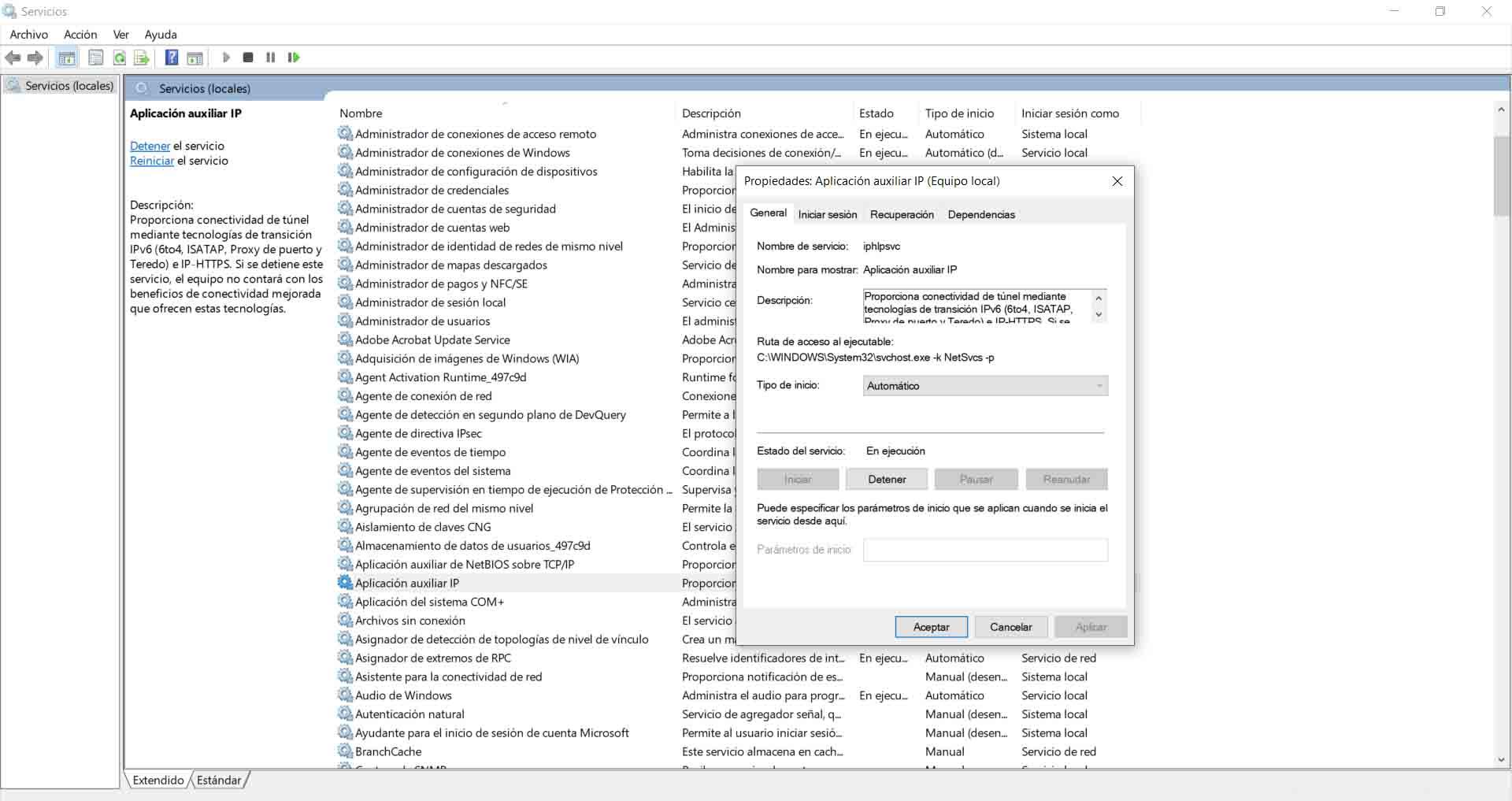
Configuración del sistema
Una tercera opción que tenemos para habilitar o deshabilitar la Aplicación auxiliar IP en Windows 10 es la Configuración del sistema. Volvemos a pulsar la combinación de teclas Windows + R y ejecutamos msconfig.
Cuando estemos en la ventana abierta hay que ir a la pestaña de Servicios y buscamos Aplicación auxiliar IP. Habilitar o deshabilitar este servicio es muy sencillo, ya que simplemente tenemos que marcar o desmarcar la casilla. Posteriormente damos a Aplicar y Aceptar y listo.
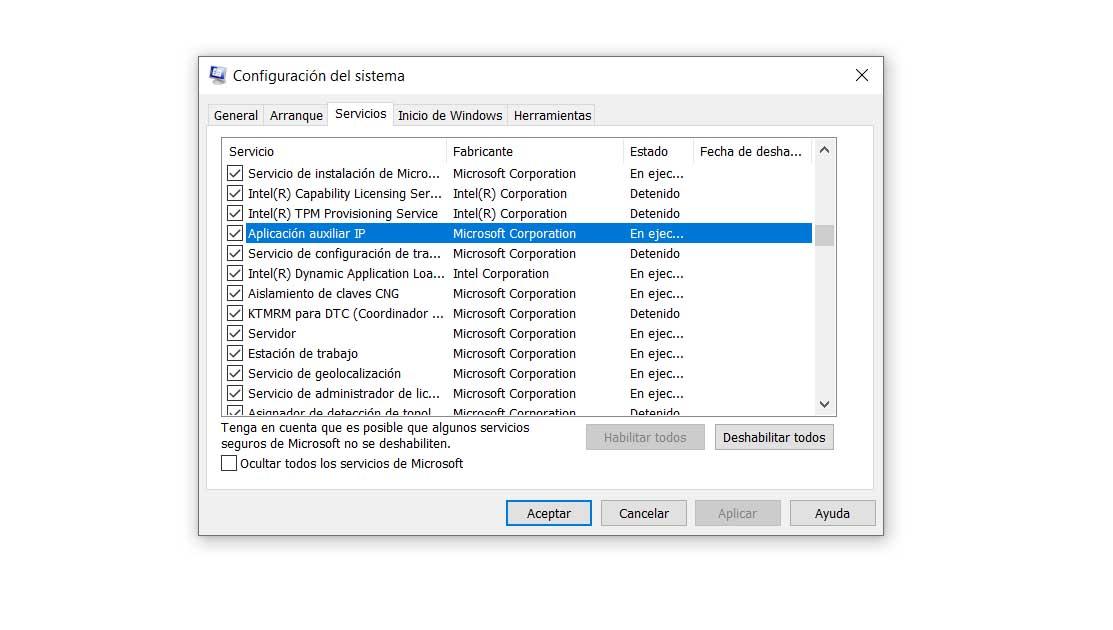
En definitiva, estas son las opciones que tenemos para iniciar o deshabilitar la Aplicación auxiliar IP en Windows 10. Como hemos visto son procesos sencillos que únicamente requieren de una serie de pasos que hemos ido explicando a través del Registro de Windows, la Configuración del sistema o la Consola de servicios.
